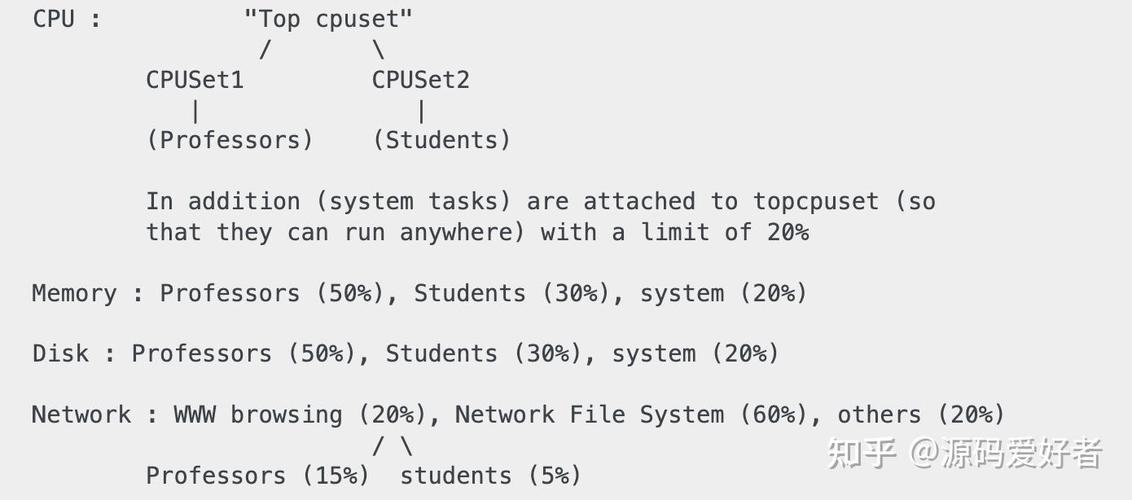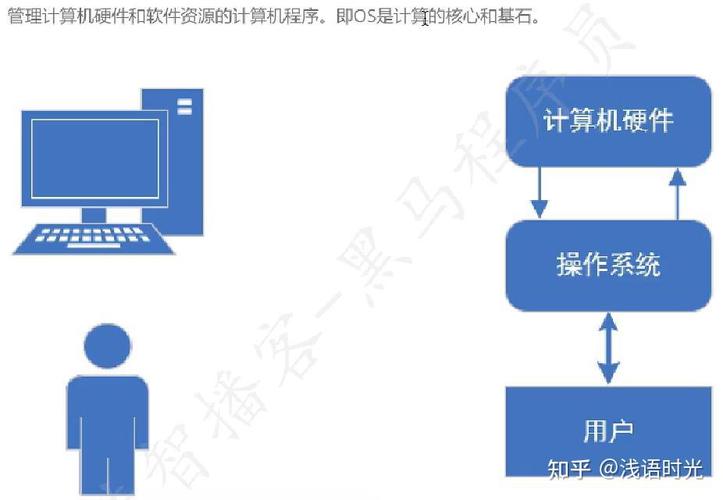1. 打开“截图工具”: 你可以通过在“开始”菜单中搜索“截图工具”来找到它。 或者,你可以使用快捷键Windows键 R,然后输入“snippingtool.exe”并按Enter键来打开它。
2. 选择截图模式: “自由形式”:允许你使用鼠标绘制任意形状的截图。 “矩形”:允许你选择一个矩形区域进行截图。 “窗口”:允许你选择一个窗口进行截图。 “全屏幕”:捕获整个屏幕的截图。
3. 截图: 选择截图模式后,点击“新建”按钮,然后使用鼠标选择你想要截图的区域。 截图完成后,截图会自动显示在“截图工具”窗口中。
4. 编辑截图: 在“截图工具”窗口中,你可以使用提供的工具来编辑截图,例如添加线条、箭头、高亮显示等。 你还可以使用“笔”工具来在截图上绘制。
5. 保存截图: 编辑完成后,点击“文件”菜单,然后选择“保存”或“另存为”来保存你的截图。 你可以选择保存截图为PNG、JPEG、GIF、PDF等格式。
请注意,Windows 10及更高版本还提供了一个更新的截图工具,称为“截图和草图”(Snip